Cara Cleaning Printer Epson L120 – Sebagai pengguna Printer L120 tentu kalian wajib paham betul bagaimana cara merawat perangkat tersebut agar selalu dalam kondisi optimal. Ya, dalam penggunaan Printer untuk mencetak dokumen, kualitas tinta memiliki peran cukup penting supaya hasil cetak terlihat jelas.
Sementara itu, pada setiap Printer terdapat bagian bernama Print Head yang berfungsi sebagai jalur keluarnya tinta pada media cetak. Bagian itu harus benar-benar diperhatikan, sebab ketika bagian Print Head mengalami masalah, maka dampaknya sangat berpengaruh pada kualitas hasil cetak.
Kemudian jika terjadi masalah pada bagian tersebut, salah satu cara yang bisa dilakukan untuk mengatasinya adalah Cleaning atau membersihkan bagian Print Head pada Printer L120. Bagi yang belum tahu bagaimana cara Cleaning Printer Epson L120, kalian tinggal simak terus artikel ini sampai akhir.
Perlu diketahui juga bahwa ada 2 (dua) pilihan metode Cleaning Printer, yaitu Manual dan Otomatis. Lalu untuk tata cara melakukan Cleaning Printer dari setiap metode juga berbeda. Supaya lebih jelas, langsung saja simak pembahasan selengkapnya dibawah ini.
Kapan Perlu Dilakukan Cleaning Printer Epson L120
Seperti kita tahu bahwa Epson merupakan salah satu merk Printer terbaik dan paling banyak digunakan selain Canon dan HP. Disamping itu, ada banyak juga tipe Printer Epson, salah satunya adalah Printer Epson L120.
Bagi kalian para pengguna Printer Epson tipe tersebut wajib tahu bagaimana cara melakukan Cleaning atau membersihkan bagian Head Print. Cara ini bisa dilakukan sebagai solusi terbaik ketika Printer mengalami beberapa masalah berikut :
1. Hasil Cetak Putus-Putus
Pertama, Printer Epson L120 perlu dilakukan Head Cleaning apabila hasil cetak muncul garis putus-putus. Ini menandakan kalau ada yang tidak beres pada Head Print.
2. Gradasi Warna Memudar
Kedua, jika hasil cetak gambar atau dokumen yang menampilkan warna tapi tidak padat alias memudar, maka untuk mengatasinya perlu dilakukan reset Printer Epson L120. Tapi jika cara tersebut tidak berhasil, maka solusi terakhir adalah melakukan Cleaning.
3. Lampu Indikator Menyala Merah
Ketiga, proses Cleaning Head Print juga perlu dilakukan ketika lampu indikator pada Printer Epson L120 menyala merah. Hal ini menandakan kalau jumlah limbah tinta pada Head Print sudah penuh.
Cara Cleaning Printer Epson L120 Tanpa Komputer

Setelah mengetahui beberapa alasan Printer Epson L120 perlu dilakukan pembersihan pada bagian Head Print, sekarang mari kita lanjut ke tata cara melakukan proses Cleaning. Jadi, seperti proses Cleaning Printer Epsin L360 maupun tipe lain, untuk membersihkan Head Print pada Printer Epson L120 juga bisa dilakukan tanpa komputer.
Disini kalian bisa memanfaatkan tombol-tombol yang ada pada perangkat Printer Epson L120 untuk melakukan Cleaning. Lalu tombol apa saja yang dibutuhkan? Langsung saja simak tutorial dibawah ini :
1. Nyalakan Printer

Nyalakan Printer Epson L120 dengan cara menekan tombol Power
2. Tekan Tombol Reset

Setelah itu tekan dan tahan tombol Reset sampai lampu indikator pada tombol Power berkedip hijau, jika sudah, lepaskan tombol Reset
3. Tunggu Sampai Lampu Indikator Berhenti Berkedip

Tunggu sampai lampu indikator berhenti berkedip, jika sudah artinya proses Cleaning sudah selesai. Sekarang coba cetak dokumen, jika hasilnya jelas maka proses Cleaning sudah berhasil mengatasi masalah pada kualitas hasil cetak
Cara Membersihkan Printer Otomatis di Windows 8, 10 & 11

Selain melalui cara diatas, Cleaning pada Head Print juga bisa dilakukan menggunakan komputer Windows 7, Windows 8, Windows 10 dan Windows 10. Cara ini berlaku bagi kalian yang sudah menghubungkan Printer ke perangkat tersebut.
Proses Cleaning Printer Otomatis jauh lebih cepat dan lebih praktis, sebab kalian tidak perlu menekan tombol apapun di Printer dan menunggu 10 sampai 15 menit. Tanpa perlu berlama-lama lagi, langsung saja simak tata cara Cleaning Printer Epson L120 menggunakan metode Otomatis berikut ini :
1. Pergi ke Control Panel
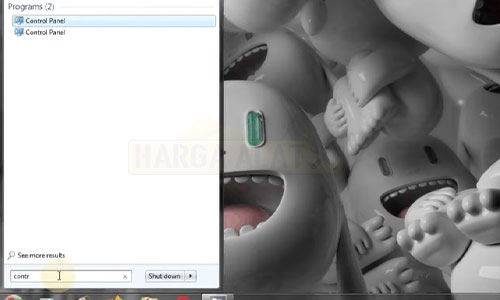
Langkah pertama silahkan pergi ke Control Panel dengan cara klik menu Start lalu ketikkan Control Panel pada kolom pencarian.
2. Klik Hardware and Sound
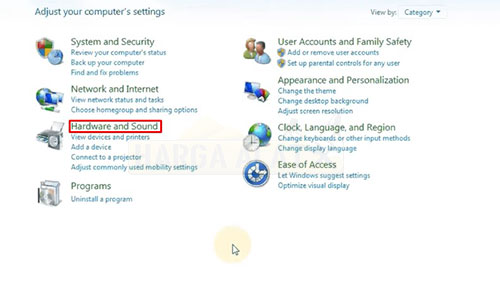
Setelah itu klik menu Hardware and Sound
3. Klik Devices and Printers
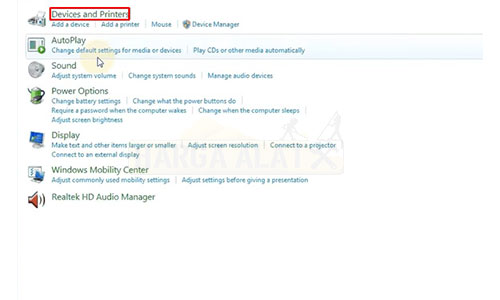
Lalu di dalam menu Hardware and Sound kalian pilih menu Devices and Printers
4. Pilih Driver Printer L120
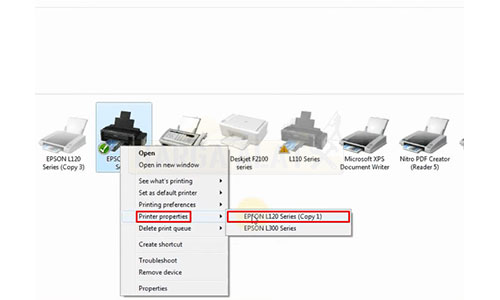
Kemudian akan muncul daftar Driver Printer yang terinstall di perangkat komputer tersebut. Silahkan klik kanan pada Driver Printer Epson L120 lalu pilih Properties.
Atau bisa juga pilih Printer Properties -> Driver Printer Epson L120.
5. Buka Tab Maintenance
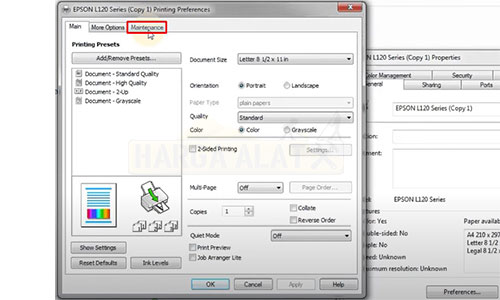
Lalu akan muncul pop-up seperti gambar diatas. Silahkan pilih Tab Maintenance
6. Pilih Head Cleaning
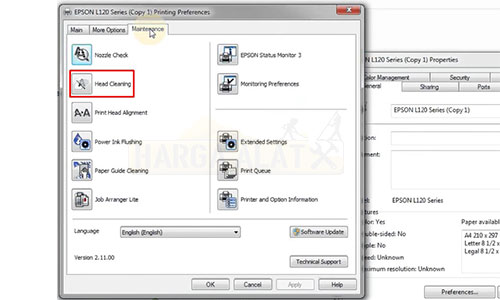
Setelah itu pilih Head Cleaning
7. Klik Start
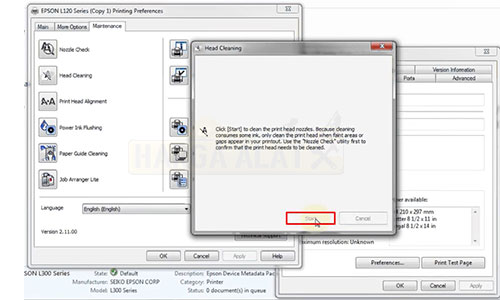
Lalu klik Start untuk memulai proses Cleaning Printer Epson L120 Otomatis
8. Tunggu Proses Cleaning
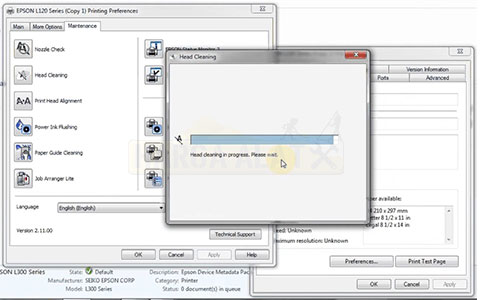
Tunggu sampai proses Cleaning selesai
9. Klik Print Nozzle Check Pattern
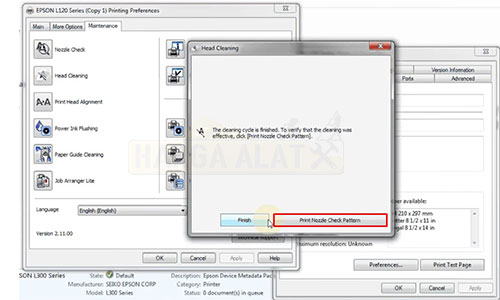
Jika sudah, sekarang klik tombol Print Nozzle Check Pattern untuk melakukan pengecekkan hasil cetak setelah di Cleaning.
KESIMPULAN
Jadi seperti itulah langkah-langkah membersihkan Head Print pada Printer Epson L120 dengan metode Manual tanpa komputer dan Otomatis menggunakan komputer Windows 7 sampai 11. Diatas tim Hargaalat.id juga menjelaskan mengenai kapan Printer perlu dilakukan Cleaning, salah satunya adalah ketika hasil cetak tidak terlalu jelas seperti muncul garis putus-putus, gradasi warna memudar dan lain sebagainya.
sumber gambar :
- nbsdns.com
- taufanyanuar.com
- Channel Youtube Kompi Ototidak
